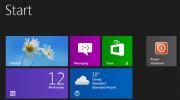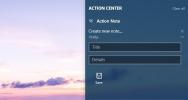Versnel de laadtijd van Windows 7-mappen
Ben je de langzame laadtijd elke keer dat je een map in Windows 7 bezoekt beu? Het laden is meestal traag en duurt lang als je een map hebt met een grote verzameling muziek, video's, documenten of foto's.
Wat er gebeurt wanneer u een map opent, is dat Windows 7 alle miniaturen begint te cachen, wat veel tijd kost. Natuurlijk kunt u de weergave altijd wijzigen in Lijst of Gedetailleerd om te voorkomen dat miniaturen worden weergegeven en in de cache worden opgeslagen, maar dit is niet wat de meeste gebruikers zoeken.
Een manier om de laadtijd te versnellen, is door naar Eigenschappen van elke map te gaan en vervolgens naar het tabblad Aanpassen te navigeren. Kies hier onder de optie "Deze map optimaliseren voor" de inhoud van de map in het vervolgkeuzemenu en klik op OK.

Ik heb bijvoorbeeld een map met de naam Willekeurige zaken die willekeurige documenten bevat, dus ik zal Documenten kiezen in het vervolgkeuzemenu om de map te optimaliseren en de laadtijd te verkorten.
Houd er rekening mee dat de map automatisch wordt geoptimaliseerd voor foto's als u een map hebt die niets anders bevat dan afbeeldingen en submappen met meer afbeeldingen. Hetzelfde geldt voor muziek en video's.
Een belangrijke vraag rijst hier, waarom kost het Windows 7 zoveel tijd om de miniaturen in de cache te plaatsen omdat ze ook de laatste keer in de cache zijn opgeslagen? Het blijkt dat Windows 7 de cache verwijdert en elke keer opnieuw opbouwt wanneer een gebruiker de inhoud van die map wijzigt.
Ja, we weten dat het hoofdpijn is, daarom hebben we dat een fix geplaatst aan dit probleem hier. U kunt altijd uitschakelen dat Windows 7 de cache verwijdert, waardoor de laadtijd van uw mappen wordt versneld.
Zoeken
Recente Berichten
Hoe kleine GUI in apps op schermen met hoge resolutie in Windows 10 te repareren
Een goed beeldscherm met hoge resolutie wordt snel een verkoopargum...
Hoe Windows 8 correct af te sluiten zonder hybride opstarten uit te schakelen
Eerdere versies van Windows zouden zowel de kernel- als de gebruike...
Hoe notities te maken vanuit het actiecentrum in Windows 10
Het actiecentrum heeft knoppen voor snelle instellingen, waaronder ...